O&O Defrag Bildschirmschoner
Der O&O Bildschirmschoner wird automatisch installiert, wenn Sie ihn nicht explizit bei der benutzerdefinierten Installation abwählen.
Zusammen mit dem O&O Bildschirmschoner wird die Defragmentierung Ihrer Festplatte gestartet, während Sie nicht an dem Computer arbeiten.
Auf dem Bildschirm wird das zu defragmentierende Laufwerk in der Blockdarstellung visualisiert - so können Sie die Defragmentierung "live" verfolgen.
Außerdem erhalten Sie die Statusmeldungen von O&O Defrag als Hintergrundtext angezeigt.
Wie auch bei anderen Bildschirmschonern üblich, wird die Arbeit vom O&O Bildschirmschoner mit einer Mausbewegung oder einem Tastendruck unterbrochen.
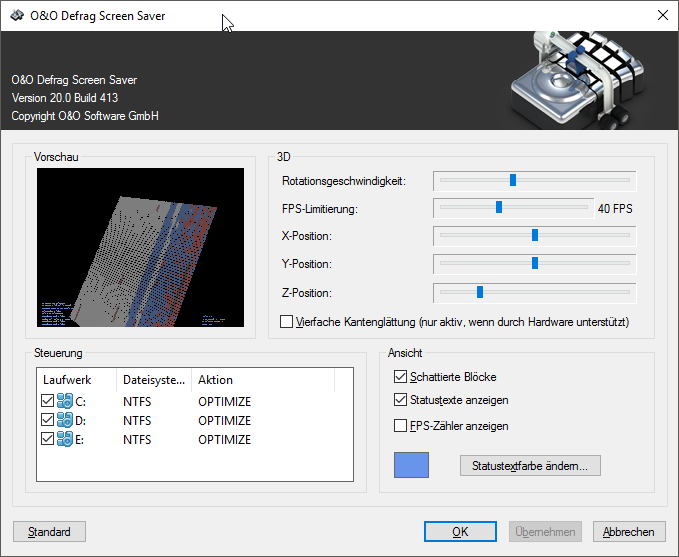
O&O Defrag Bildschirmschoner
Um die Einstellungen vom O&O Defrag Bildschirmschoner ändern zu können, öffnen Sie in der Systemsteuerung die Einstellungen für Anpassung und klicken Sie anschließend auf Bildschirmschoner. In dieser Registerkarte wählen Sie bitte zuerst aus dem Auswahlmenü Bildschirmschoner den O&O Defrag Screensaver.
Jetzt können Sie auf die Schaltfläche Einstellungen klicken und im neuen Fenster die Einstellungen vom O&O Defrag Bildschirmschoner ändern.
Rotationsgeschwindigkeit
Mit diesem Regler können Sie die Rotationsgeschwindigkeit der Oberfläche des zu defragmentierenden Laufwerks ändern.
FPS-Limitierung
FPS bedeutet "Frames Per Second", die Anzahl der angezeigten Bilder (Frames) pro Sekunde. Eine höhere Bildwiederholrate bedeutet stärkere Hardwarebelastung, dafür aber eine bessere 3D-Darstellung.
X-, Y- und Z-Position
Mit diesen Reglern können Sie die horizontale und vertikale Positionierung der 3D-Ansicht eines Laufwerks festlegen.
Der Regler "Z-Position" verändert die Größe der 3D-Objekte.
Vierfache Kantenglättung
Sofern Ihre Grafikkarte Kantenglättung unterstützt, erreichen Sie mit dieser Option eine deutlich bessere 3D-Darstellungsqualität.
Steuerung
In diesem Bereich können Sie die Laufwerke auswählen, die der O&O Defrag Bildschirmschoner defragmentieren soll. Klicken Sie auf "Aktion" und wählen Sie die gewünschte Defragmentierungsmethode.
Mehr über die Defragmentierungsmethoden von O&O Defrag erfahren Sie im Kapitel "Defragmentierungsmethode wählen".
Ansicht
Hier können weitere Ansichtsparameter geändert werden.